
Como converter MOV para MP3 gratuitamente [8 maneiras offline & online]

MOV é um arquivo de contêiner de vídeo MPEG 4 usado principalmente com o programa QuickTime da Apple. Por outro lado, MP3 é um formato de codificação tipicamente associado a arquivos de áudio digital. Devido às suas características e funções variadas, você pode querer converter MOV para MP3. Confira este artigo para descobrir vários métodos e maneiras de converter MOV para MP3 sem perder a qualidade do arquivo.
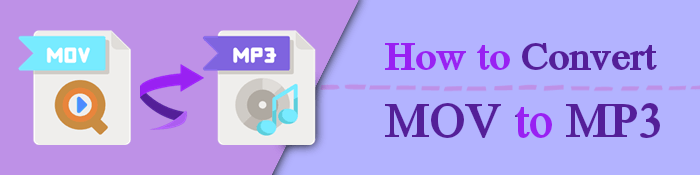
Este é um formato de arquivo de contêiner multimídia popular contendo imagem, texto, áudio, vídeo, legendas e outros tipos de mídia em um arquivo. Seu algoritmo de compressão foi projetado pela Apple. No entanto, é compatível com sistemas Windows e Mac . Você pode reproduzir arquivos MOV usando Windows Media Player e VLC e os programas iTunes e QuickTime da Apple.
Incomodado por não saber como editar arquivos MOV? Leia este guia >
10 Melhores Opções de Editor MOV - Edite Arquivos MOV Facilmente [Guia Atualizado]MPEG-1 Audio Layer 3 (MP3) é o formato de áudio mais popular globalmente para arquivos de música, uma vez que a maioria dos dispositivos digitais com reprodução de áudio pode ler e reproduzir arquivos MP3. Esse formato é usado para compactar sequências de som em pequenos arquivos, mantendo a qualidade do som original durante a reprodução.
Abaixo estão razões populares para converter MOV para MP3.
Leia também:
Como converter vídeo 4K para 1080p sem perder qualidade
Melhores compressores de vídeo de 2023: uma revisão abrangente
Abaixo estão experimentados e testados métodos off-line para converter MOV para MP3 sem comprometer a qualidade do arquivo. Confira:
Converter arquivos MOV para MP3 é um processo relativamente simples, dependendo da ferramenta e do método que você usa. No entanto, se você quiser uma solução tudo-em-um para converter MOV para MP3 sem problemas e de graça, Video Converter Ultimate é a melhor ferramenta.
Video Converter Ultimate é uma ferramenta de conversor de vídeo profissional dedicada à conversão de arquivos de vídeo e áudio em vários formatos. Ele pode processar grandes vários arquivos, tornando-se o melhor conversor de arquivos MOV para MP3 se você estiver processando grandes volumes de dados.
Video Converter Ultimate usa o mais alto nível de criptografia, garantindo segurança e privacidade para seus dados. É rápido, eficiente e pode lidar com a conversão até mesmo das tarefas mais difíceis.
01Baixe, instale e execute o Video Converter Ultimate no seu PC.
02Adicione o arquivo de vídeo MOV que você deseja converter para MP3.

03Especifique os parâmetros do arquivo MP3 de saída pressionando as opções ao lado de Converter tudo para. Em seguida, clique em Converter tudo para iniciar o processo de conversão.

VLC é um player multimídia confiável que suporta a reprodução de vários arquivos de mídia. Ele pode converter vídeos em vários formatos, como WebM, TS, ASF, MP4, MP3, etc.
Siga estas etapas para converter o . MOV para .MP3 arquivos em seu Mac.
Passo 1: Se você não tiver o VLC instalado em seu computador, baixe, instale e execute-o para converter seus arquivos.
Passo 2: Clique em Arquivo e, em seguida, Convert/Stream no menu superior. Clique na opção Abrir mídia para adicionar um vídeo MOV para conversão.
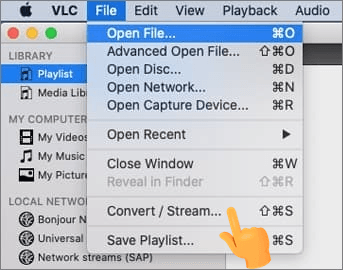
Etapa 3: na caixa Escolher perfil , clique no ícone suspenso para ver mais formatos disponíveis. Clique em Áudio - MP3 como o formato de arquivo de saída. Clique em Save as File para definir a pasta de destino e renomear o arquivo a ser convertido. Uma vez definido, clique no botão Salvar na janela superior e pressione Ir! para iniciar a conversão.
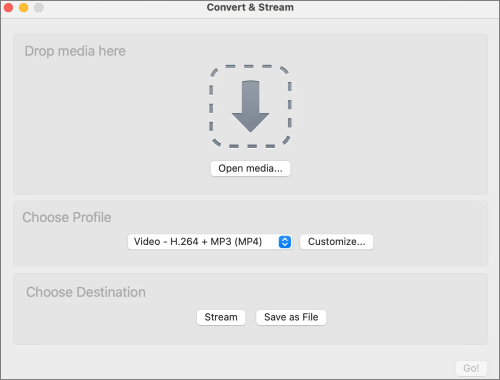
FFmpeg é uma plataforma de software livre e de código aberto que pode ajudá-lo a lidar e converter vídeos em vários formatos. Ele usa algoritmos de codificação de ponta para converter e processar vários arquivos de vídeo e áudio simultaneamente. Com FFmpeg, converter MOV para MP3 em Mac ou Windows é um processo fácil e rápido sem comprometer a qualidade do arquivo.
FFMpeg é uma poderosa ferramenta de linha de comando . Como tal, pode ser intimidante para novos usuários, uma vez que há várias opções e parâmetros para um ter em mente.
Aqui está como converter um MOV para MP3 com FFmpeg.
Passo 1: Instale a versão mais recente do FFmpeg no seu computador. Abra uma janela de terminal ou um prompt de comando.
Etapa 2: insira a linha de comando abaixo e substitua [filename.mov] e [filename.mp3] pelos caminhos reais de seus arquivos:
ffmpeg -i [nome do arquivo.mov] [nome do arquivo.mp3]
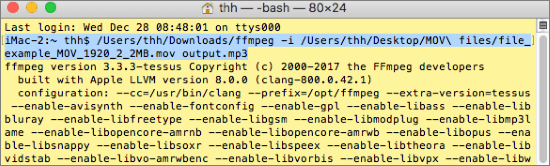
Para especificar a taxa de bits de áudio:
ffmpeg -i [nome do arquivo.mov] - b:a 192K -vn [nome do arquivo.mp3]
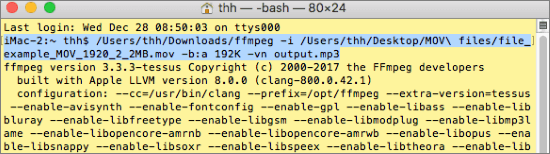
Para converter MOV para MP3 em massa:
para i em *.mov; do ffmpeg -i "$i" "${i%.*}.mp3"
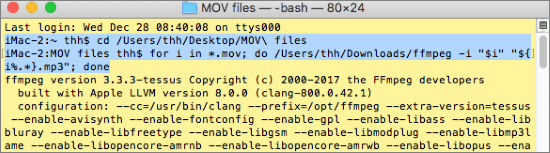
iTunes é um programa de software da Apple que funciona como uma biblioteca de mídia e player. Embora não tenha um conversor MOV para MP3 dedicado, você ainda pode aproveitar os recursos do iTunes para converter MOV para MP3 sem esforço.
Aqui está como converter MOV para MP3 em seu Mac.
Passo 1: Inicie o iTunes no seu Mac. Vá para Preferências na seção de menu do iTunes. Clique na tabela Geral da janela Preferências e, em seguida, clique em Configurações de importação.
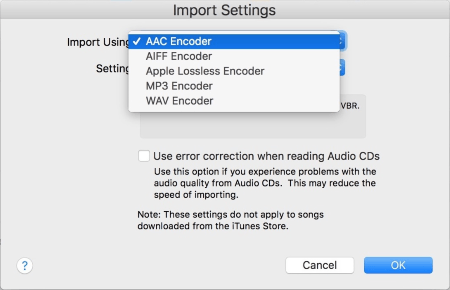
Etapa 2: No menu suspenso Importar usando , selecione MP3 Encoder. Feche a janela Preferências .
Passo 3: Vá para a sua biblioteca do iTunes e encontre o arquivo MOV para conversão. Clique com o botão direito do mouse sobre ele e clique em Criar versão MP3.
Posteriormente, o iTunes criará uma versão MP3 do áudio. Esta versão MP3 aparecerá ao lado do arquivo MOV original no seu iTunes.
Aqui estão alguns conversores de vídeo on-line para conversão de mov-to-mp3. Escolha o que preferir.
Cloud Convert é um conversor de vídeo on-line alternativo para arquivos MOV para MP3. É fácil de usar e permite o processamento de vários arquivos.
Aqui está como usar o Cloud Convert para converter MOV para MP3.
Passo 1: acesse o site da ferramenta. Clique no menu de tipos de conversão e, em seguida, selecione o formato MOV como o formato de origem.
Passo 2: Navegue na lista de áudio para selecionar o formato de saída preferido. Na próxima janela, clique em Selecionar arquivo para adicionar seus arquivos MOV do computador ou do armazenamento em nuvem.

Passo 3. Clique no botão Iniciar conversão para converter os arquivos.
Como a maioria das ferramentas de conversão on-line, OnlineConverter permite converter arquivos de e para vários formatos. É gratuito e está disponível online, o que significa que você não precisa baixar nenhum software externo.
Aqui está como usar OnlineConvert para converter MOV para MP3.
Passo 1: Acesse o site do software e clique em Audio Converter. Em Conversor de vídeo, selecione Converter para MP3. Clique no ícone Procurar para adicionar seu arquivo MOV do dispositivo ou plataforma de armazenamento em nuvem.

Passo 2. Ajuste as configurações de saída de vídeo de acordo com sua preferência nas opções de configurações. Clique no botão Converter arquivo para iniciar o processo de conversão.
Passo 1. Acesse o site do programa. Clique em Procurar para carregar o arquivo MOV que você deseja converter para MP3.

Passo 2. Clique no menu suspenso ao lado de Formato de entrada para selecionar MOV e, em seguida, selecione o formato de saída na lista suspensa à direita. Você também pode marcar a caixa abaixo para confirmar a opção de enviar um link do arquivo convertido para o seu endereço de e-mail.
MConverter é um aplicativo Web progressivo com um tamanho máximo de upload de arquivo de 100MB. Ele pode encolher arquivos em até 90%, tornando-se uma ferramenta confiável para converter filmes em arquivos MP3.
Abaixo está como converter MOV para MP3 usando MConverter.
Passo 1: Arraste e corte ou clique em Procurar para adicionar arquivos MOV para conversão do seu armazenamento local.
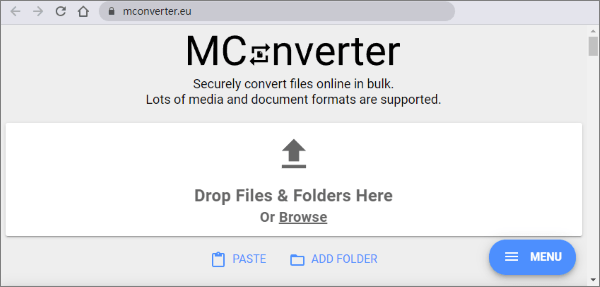
Passo 2: Na lista de formatos de destino, escolha MP3. Inicie a conversão.
Passo 3: Quando a conversão MOV-MP3 estiver concluída, baixe seus arquivos MP3. Felizmente, há uma opção para baixar automaticamente os arquivos convertidos.
Se você estiver convertendo no aplicativo de desktop, você pode baixar os arquivos MP3 para outro destino clicando em SALVAR PARA.
Mais artigos:
Como converter MP4 para MKV sem esforço? [Apps & Ferramentas Online]
Como converter arquivo AVI para MP4? Resolvido de 5 maneiras eficazes
Você está tendo problemas para converter arquivos MOV para MP3? Existem várias maneiras de converter arquivos MOV para MP3, incluindo conversores gratuitos on-line ou software de edição de vídeo. Dependendo do tamanho e da qualidade do arquivo, a conversão pode exigir software externo confiável.
Video Converter Ultimate é um software conversor profissional com funcionalidades e recursos ilimitados para agilizar qualquer processo de conversão de arquivos. Ele pode lidar com o processamento em lote e pode converter arquivos grandes gratuitamente. Download Video Converter Ultimate-o número um MOV para MP3 conversor de arquivos em todo o mundo.
Artigos relacionados:
Revolucionar a mídia: as melhores ferramentas para conversão de M4A para MP4
Top 14 Melhores Editores de Vídeo AVI | Eidt facilmente seus arquivos AVI
[Vlog Software] 11 Melhor Software de Edição de Vlog para Amantes de Vlog
Selecione o Melhor Software de Edição GoPro - 10 Opções Excelentes
10 Opções Incríveis de Gravador de Tela MP4: Grave Vídeos MP4 Facilmente
Windows Conversão facilitada: Como converter MP4 para MP3 no Windows